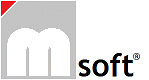 rc.MASTER 1.0 - Aide du Programme
rc.MASTER 1.0 - Aide du Programme
|
INTRODUCTION
mSoft rc.Master 1.0 - est un syst me de contr le distance pour le temps de facturation et le tact. Avec la connexion
rc.Master est install sur un client avant de commencer travailler. Ainsi, l'utilisateur a la vue d'ensemble compl te
sur le temps et les co ts. la fin du processus, si vous le souhaitez, un journal peut tre cr .
Dans les options, l'administrateur peut d finir diff rentes options de param tres pour l'administration. rc.Master 1.0
est disponible pour le moment en 3 langues, allemand, anglais et fran ais.
Ce logiciel est prot g par copyright et ne peut tre ni copi ni distribu . Les violations
sont poursuivis et pr sent s l' cran.
CARACTERISTIQUES DU SYSTEME
mSOFT rc.Master 1.0 s'ex cute sur toutes les plates-formes partir des versions Windows 32 / 64Bit
- 1 Mo d'espace de stockage du programme
mSoft rc.Master 1.0 n'est pas install sur le client tranger, mais seulement copi .
Ensuite, rc.Master 1.0 sera d sinstall nouveau.
LICENCE
mSoft rc.Master 1.0 est un logiciel gratuit. Le logiciel est gratuit pour une utilisation non commerciale.
Pour utiliser le logiciel commercialement, vous avez besoin d'une cl de licence. Vous pouvez obtenir ceci :
https://maik-zorn-it-service.de/sites/kundenservice/software/
UPDATES
rc.Master 1.0 est la version pr c dente. La version 1.1. a une innovation. Un montant de base suppl mentaire a t ajout au prix de la barre dans les options.
Pour demander d'autres mises jour ou innovations. s'il vous pla t voir ci-dessous:
https://maik-zorn-it-service.de/sites/kundenservice/software/
par.
|
INSTALLATION DE rc.Master SUR L ORDINATEUR CIBLE
tablissez une connexion distance avec l'ordinateur cible l'avance (par exemple avec Teamviever).
Copiez le fichier rc.Master 1.0 maintenant. sur l'ordinateur cible et ex cutez Setup.exe.
rc.Master est install directement sur le "Bureau" dans le dossier "rc.Master" de l'ordinateur cible.
Ouvrez le dossier rc.Master et ex cutez rc.Master.exe.

Teamviewer est un logiciel tiers Veuillez lire les droits d'utilisation et les conditions de licence du fabricant
sur: www.teamviewer.com
TRAVAILLER AVEC rc.Master 1.0
D marrez le fichier "rc.Master.exe" dans le dossier "rc.Master". S'il vous pla t faire les r glages ici.
Pour utiliser et s lectionner un ensemble d'options, vous devez d'abord le d finir dans les pr f rences sous "Param tres".
"Ensembles de facturation". Ce param tre n'est pas obligatoire et sert uniquement une s lection plus rapide.
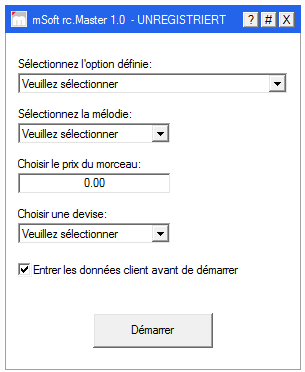
Choisissez la m lodie
Ici, vous s lectionnez le d lai en minutes (1-60).
Choisissez votre prix de stimulation
Vous s lectionnez ici le prix par horloge que vous avez s lectionn dans le champ "Choisir l'horloge". S'il vous pla t soyez s r
que la s paration des points de prix seul point "." accept , pas de virgule ","
Exemple: vous avez entr 10 minutes dans le champ "Select Tune". Vous avez dans le champ "Choisissez le prix de l'horloge"
Entrez 10,00 euros (dollars, livres). Ainsi, toutes les 10 minutes, un prix de 10,00 euros sera factur .
Choisir une devise
Comme rc.Master 1.0 est propos en 3 langues, il va sans dire que diff rentes devises sont galement possibles.
Actuellement, 3 devises sont disponibles: Euro, Dollar et Pound. S lectionnez la devise qui vous convient.
Capturer les donn es client avant de d marrer
Si vous cr ez l'avance dans les pr f rences sous "G n ral" l'option: "Cr er un rapport la fin du processus"
ont choisi, puis la fin du travail avec le bouton d'arr t, un fichier de rapport est cr .
Pour inclure les donn es client dans le rapport, vous devez d finir un r teau. En appuyant sur le bouton "D marrer"
la bo te s'ouvre pour collecter les donn es du client. Encore une fois, cette option n'est pas obligatoire.
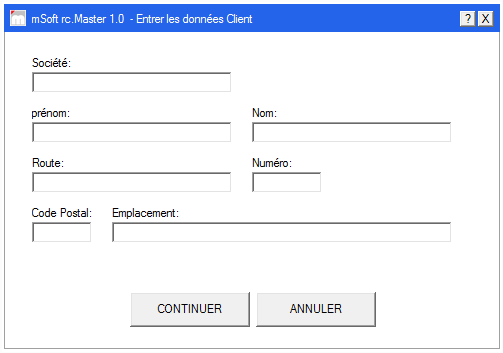
Si vous avez maintenant entr toutes les donn es, vous pouvez ouvrir la bo te de contr le avec le bouton "D marrer".
|
bo tier de commande
En appuyant sur le bouton "D marrer" dans le menu principal, la bo te de contr le s'ouvre sur le bureau en bas droite.
La bo te n'est pas encore active. Ici, votre client peut nouveau voir toutes les informations avant le d but, telles que le pointage et le prix.
Lorsque vous travaillez, la bo te de contr le reste toujours au premier plan.
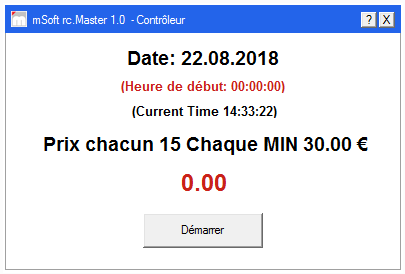
Pour commencer travailler sur le client, vous devez activer la bo te de contr le. Appuyez sur le bouton "D marrer"
Le contr leur lance maintenant le processus de calcul. L'heure de d but est not e.
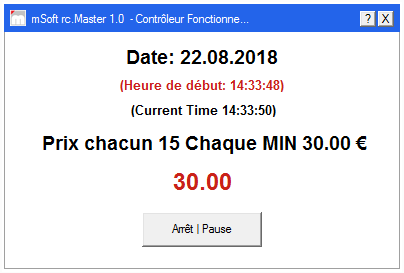
A la fin des travaux ou lors de l'insertion d'une pause, vous devez appuyer sur le bouton "Stop | Pause".
Les param tres et les calculs sont conserv s. Pour continuer le processus, appuyez nouveau sur le bouton "D marrer"
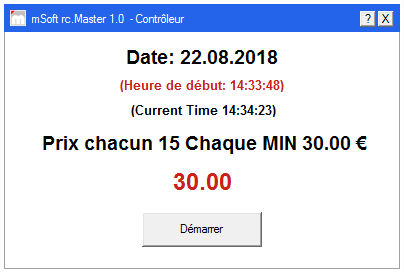
Le bouton "Stop | Pause" ouvre automatiquement le fichier de rapport s'il est s lectionn par d faut. Celui-ci devient direct
plac sur le bureau. Si vous souhaitez continuer le processus, fermez le fichier. Ce sera nouveau
nouvellement cr en appuyant sur le bouton "Stop".
Fichier de rapport Bericht.txt
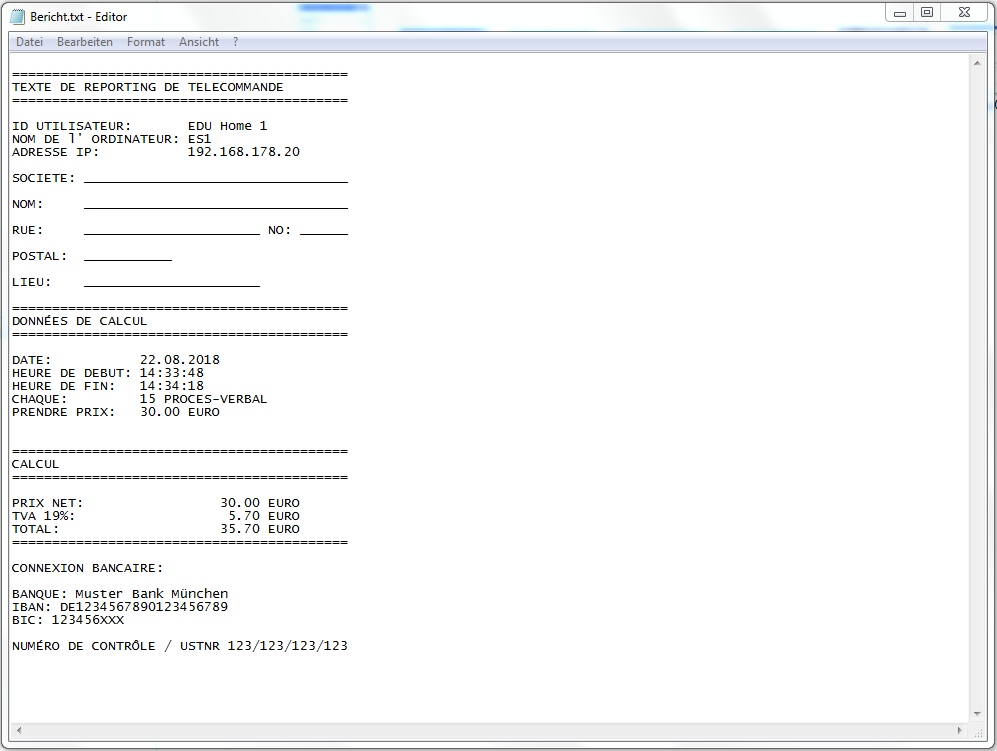
Ici, le client peut revoir tous les processus, les temps et les prix. Cela ne compte pas comme une facture, elle ne sert que d'aper u.
Si vous n'avez pas s lectionn l'avance dans la section "Entrer les donn es client avant de commencer", vous devez alors saisir les donn es client.
dans le fichier de rapport. Veuillez relire l'article "Pr f rences"
Pour mettre fin au processus de contr le, appuyez sur le bouton "X" dans la barre de fen tre. Le programme retourne au menu principal.
|
Pr f rences
Pour acc der aux param tres par d faut, appuyez sur le bouton dans la barre des t ches #
Toutes les donn es doivent tre enregistr es avec le bouton "Enregistrer". Les entr es modifi es ne sont qu'apr s une
Red marrage de rc.Master actif.
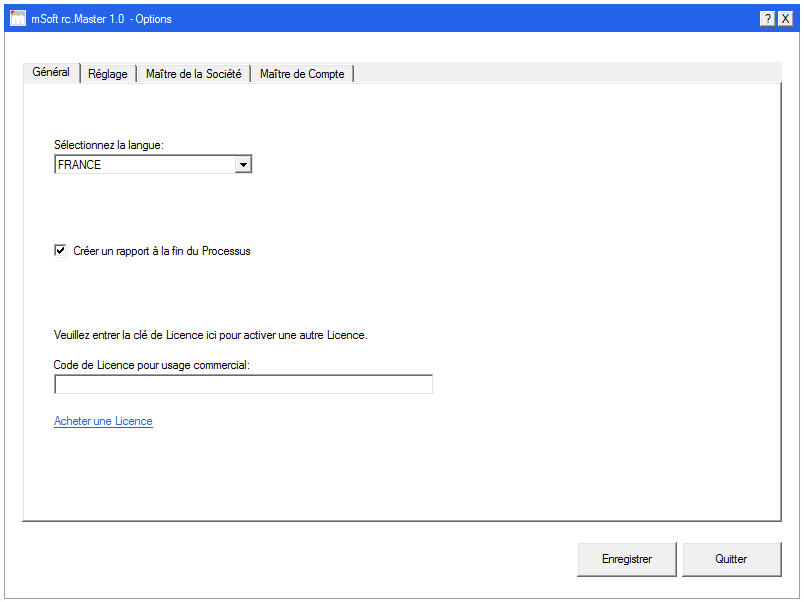
Choisissez la langue
S lectionnez votre langue ici. rc.Master propose actuellement 3 langues: allemand, anglais et fran ais.
Cr er un fichier de rapport
Si vous souhaitez qu'un fichier de rapport soit cr la fin du processus, vous devez d finir un r teau.
pour viter de cr er un fichier de rapport, supprimez le r teau.
Dans le fichier de rapport, toutes les donn es relatives l'op ration sont g n r es. Avez-vous ici dans les pr f rences, par exemple la
Entrez les donn es de l'entreprise et du compte, elles sont galement visibles dans le fichier de rapport.
Entrez le code de licence
rc.Master est une version gratuite "non enregistr e" et peut tre utilis e des fins non commerciales.
Si vous souhaitez utiliser rc.Master des fins commerciales, vous aurez besoin d'une cl de licence. Celui-ci est
sur: https://maik-zorn-it-service.de/sites/kundenservice/software/
disponible.
Entrez la cl que vous avez re ue dans le champ "Code de licence" et enregistrez-la. Au red marrage
rc.Master passe automatiquement une version "enregistr e" de rc.Master 1.0.
Cette cl ne peut pas tre modifi e la fin du processus.
Param tres
Dans le panneau "Param tres", vous pouvez pr r gler et diter les "jeux d'options" d j mentionn s.
Cela vous permet de s lectionner une s lection plus rapide. Dans la nouvelle version 1.1. ajout un champ avec un taux de base.
Entrez un texte pour le forfait de base et le montant. Ceci est ensuite ajout au prix de barre habituel.
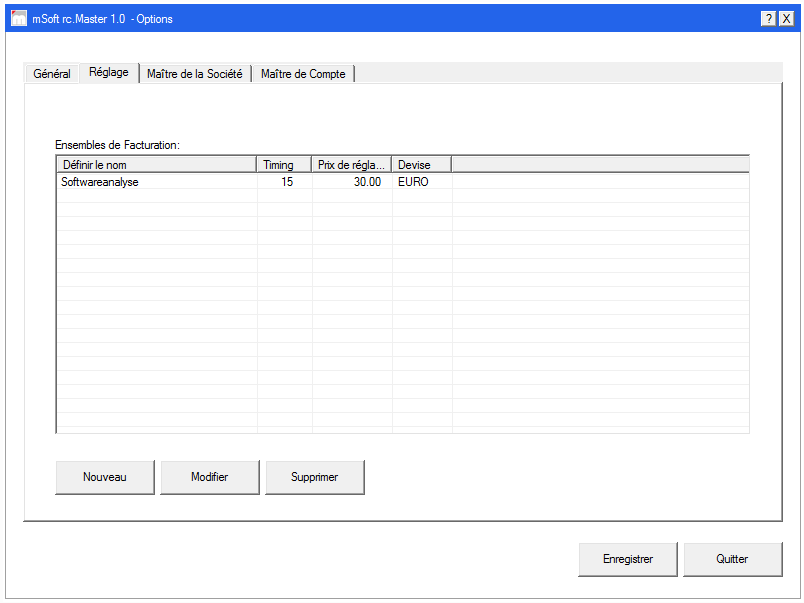
Avec le bouton "Nouveau", vous pouvez entrer un nouveau jeu. Avec le bouton "Modifier", vous pouvez diter un jeu de la liste.
Pour supprimer un ensemble, cliquez sur le jeu souhait dans la liste et appuyez sur le bouton "Supprimer". Apr s un autre
La requ te supprime le jeu de la liste.
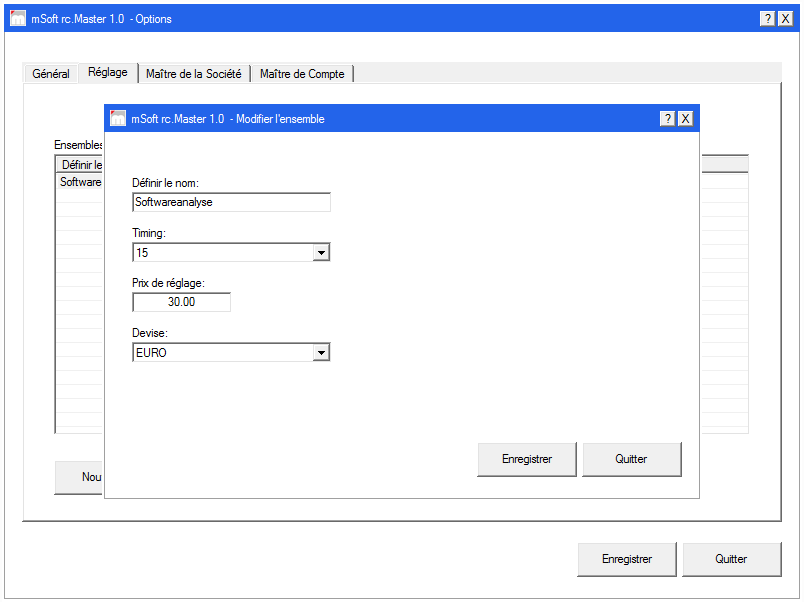
Le jeu enregistr est alors visible et s lectionnable dans le menu principal sous "S lectionner le jeu d'options". Les donn es sont alors automatiquement dans les champs
transmis.
ENTREPRISE DE DONN ES DE
Vous pouvez entrer les donn es de votre entreprise dans le panneau "Entreprise de Donn es". Celles-ci seront alors galement visibles dans le fichier de rapport.
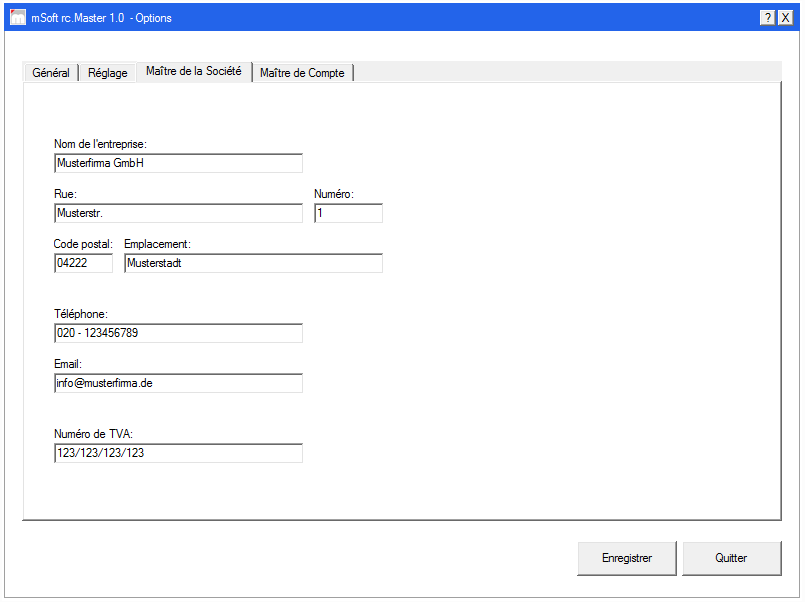
DONN ES DU COMPTE
Vous pouvez saisir les donn es de votre compte dans le panneau "Compte principal". Celles-ci seront alors galement visibles dans le fichier de rapport.
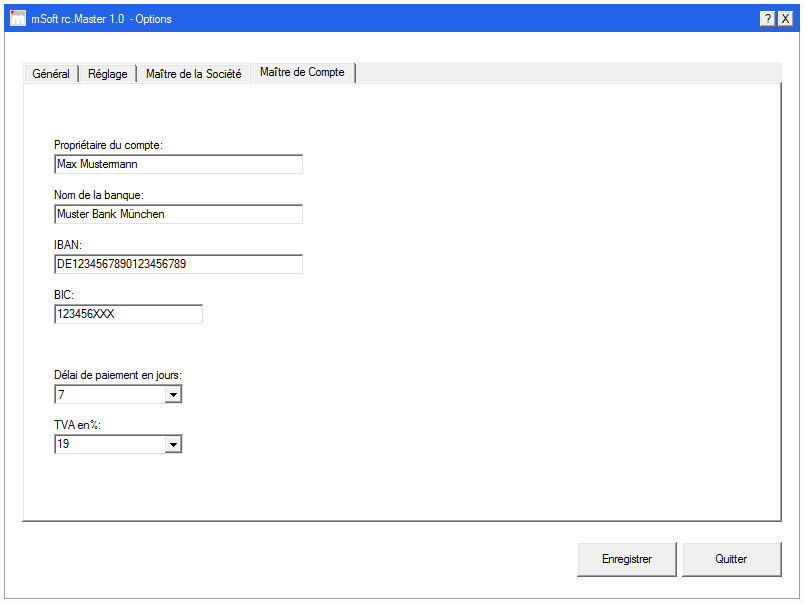
Paiement
Le d lai de paiement n'est actuellement pas pertinent dans rc.Master 1.0. Par cons quent, vous pouvez ignorer le param tre.
TVA
Veuillez saisir la taxe sur la valeur ajout e l gale ici. Dans la bo te, les taux de taxe sont d j pr d finis pour la s lection.
Si votre taux d'imposition n'est pas disponible, vous pouvez le saisir directement dans le champ.
©2023 mSoft (Tous droits r serv s)
|
|